Table of Contents
Заметки по 1С
Расширения файлов
- http://x1c.ru/расширения-файлов-в-1спредприятие-8/
Обновлятор-1С: групповое (пакетное) обновление и обслуживание всех баз за один раз!
Бэкапер-1С
Как установить 1Cv7.md
Источник: http://www.k3-67.ru/knowledge_base/17
Порядок сортировки, установленный для базы данных, отличается от системного
Источник: http://www.pokatashkin.com/it/1c/1304
1 способ: OrdNoChk.prm
В 26-ом релзизе 1С была добавлена возможность отключения идентичности порядка сортировки, установленного для базы данных и системного порядка сортировки. Если вы хотите полностью отключить проверку кодовой страницы, создайте пустой файл с именем OrdNoChk.prm в папке «BIN» каталога установки 1С:Предприятия 7.7 (по умолчанию это C:\Program Files\1Cv77\BIN). Если, по каким-то причинам, вам надо отключить проверку кодовой страницы только для одной информационной базы, поместите OrdNoChk.prm в папку с нужной информационной базой.
2 способ: Изменение порядка сортировки
Если вы работаете в однопользовательской (локальной) 1С:Предприятие 7.7, либо используется терминальный режим на сервере, то можно просто изменить порядок сортировки базы данных. Для этого запускаем 1С в режиме конфигуратора, выбираем Администрирование — Кодовая страница таблиц ИБ — + Текущая системная установка.
Обратите внимание! Если у вас настроен автообмен с другими информационными базами, все информационные базы должны иметь одну и ту же кодировку. Либо должна быть отключена проверка кодировки (см. 1 способ).
Ещё инфа http://tavalik.ru/poryadok-sortirovki-dannyx-otlichaetsya-ot-sistemnogo-1s-7-7/
Особенности установки 7.7 в среде Windows 7 (Vista)
http://tavalik.ru/ustanovka_1c_x64/
http://extremallife.ru/category/work/1s
http://vasilisc.com/terminal_1c_linux https://admin.notes.org.ua/%D1%83%D1%81%D1%82%D0%B0%D0%BD%D0%BE%D0%B2%D0%BA%D0%B0-1%D1%8177-%D0%B2-windows-7-2008/
Загрузка классификаторов. Установка адресного классификатора
Адресный классификатор предназначен для заполнения сведений об адресах физических лиц, собственных организаций и контрагентов в формате ФНС. Как правило, адрес, введённый вручную, не соответствует такому формату, что приводит к появлению ошибок при формировании и выгрузке отчетов. В разных версиях программы "1С: Предприятие" адресный классификатор загружается по разному, но по формату он подходит как для версии 8 так и для 7.7.
Версия 8
Окно загрузки адресного классификатора можно открыть из любого места ввода сведений об адресе или физ.лица, или контрагента, или собственной организации на закладке "Адреса и телефоны". Загрузив с сайта ГНИВЦ архив адресного классификатора его необходимо распаковать. Затем указать в окне загрузки адресного классификатора пути к файлам классификатора в соответствующих строках (Классификатор адресов - KLADR.DBF, Классификатор улиц - STREET.DBF, Классификатор домов - DOMA.DBF, Классификатор сокращений - SOCRBASE.DBF), перенести из левого окна списка регионов необходимые в правое с помощью кнопки ">" и нажать на кнопку "Загрузить".
Версия 7.7
Загрузка адресного классификатора в программе версии 7.7 производится на закладке "Классификатор" окна ввода адреса. При этом необходимо установить переключатель "Формат классификаторов" в положение "2003 год". Для начала загрузки классификатора, достаточно установив диск ИТС в привод компьютера нажать кнопку "Загрузить с диска ИТС" (при загрузки классификатора из другого источника необходимо будет прописать путь в каталог содержащий файлы классификатора в каждой строке).
Печать НД с PDF417
Печать НД с PDF417 | Установка, Проблемы, Шаблоны
Библиотечный модуль печати двумерного штрих-кода (PDF417)
Microsoft XML 4.0
- MSXML 4.0 Service Pack 2 - Скачать Microsoft.com | зеркало rtfm.wiki
- MSXML 4.0 Service Pack 3 - Скачать Microsoft.com | зеркало rtfm.wiki


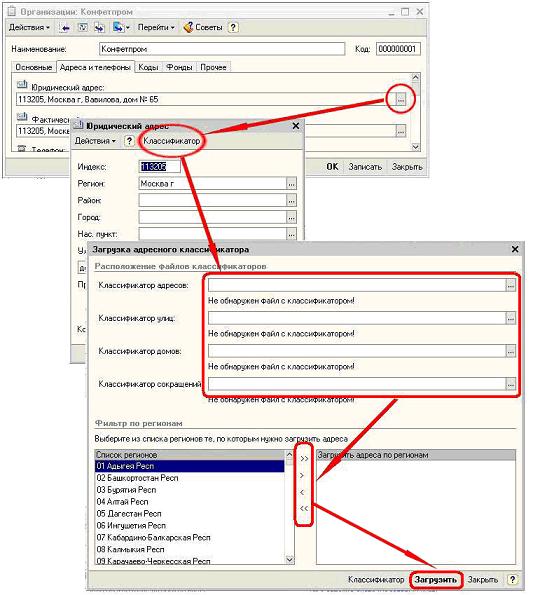
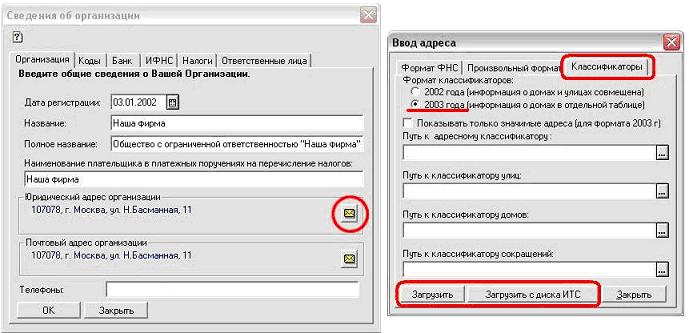

Discussion